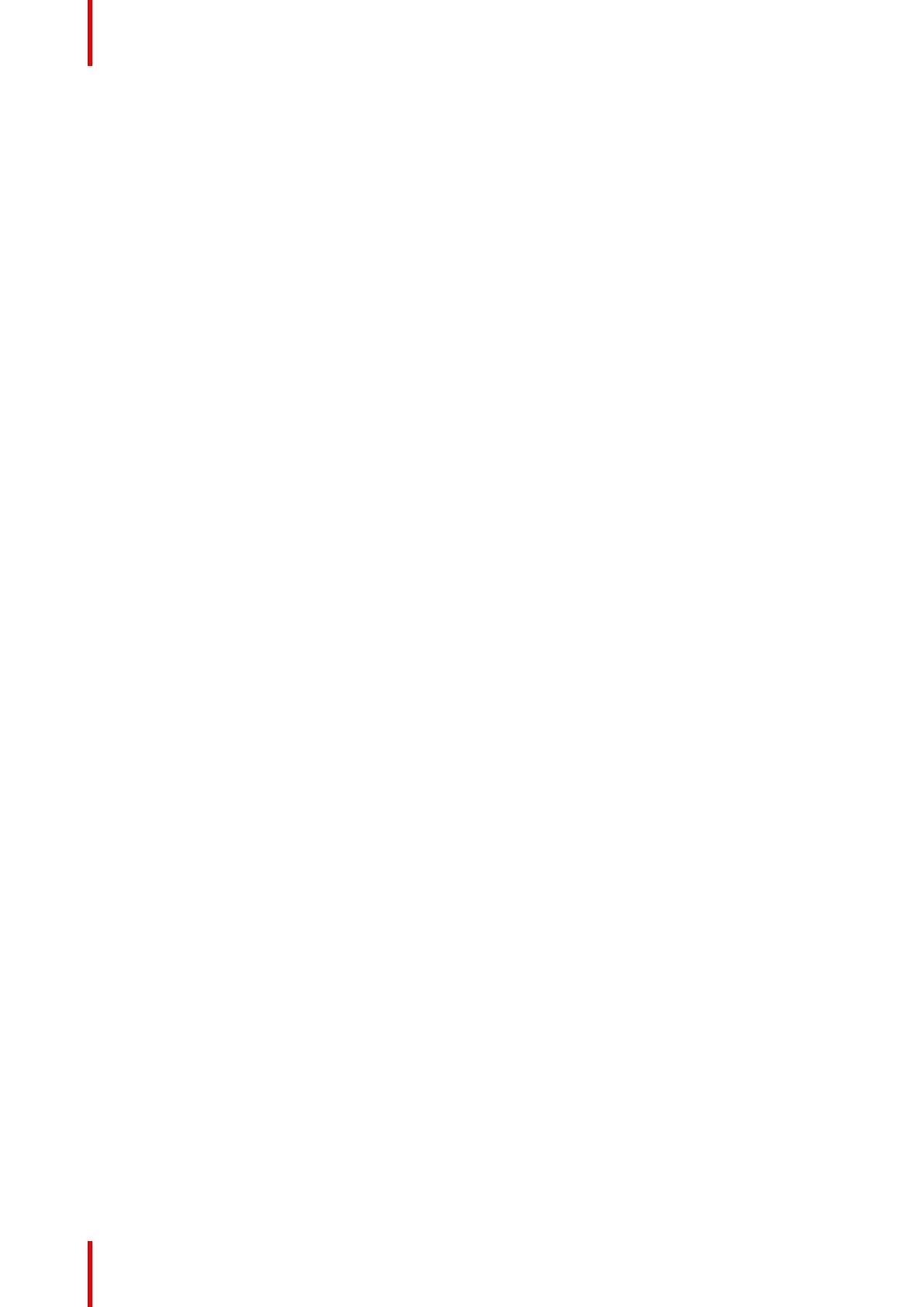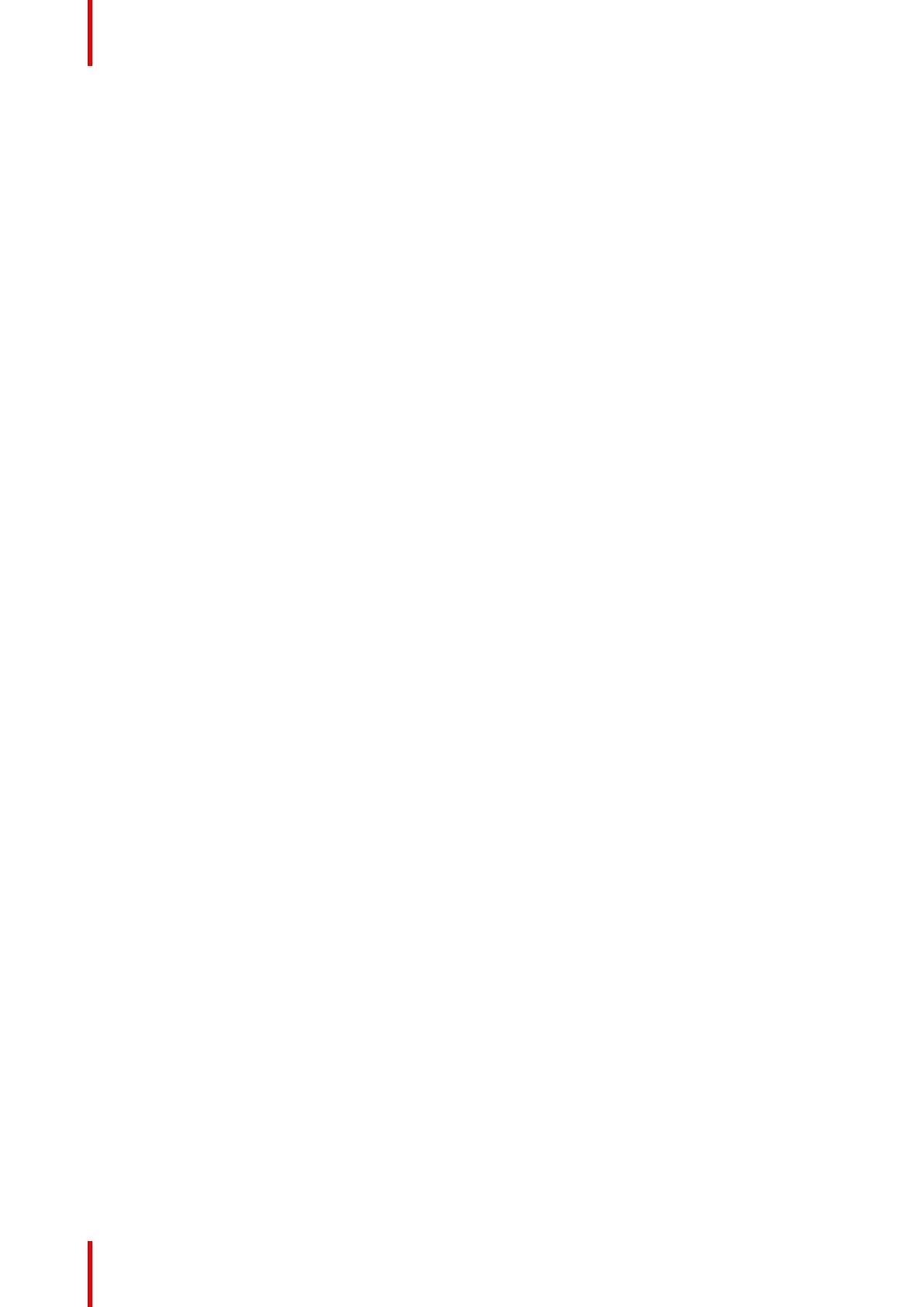
R5910599JAJA /02 MDSC-84274
4.1.6 色スペース......................................................................................................................................................................27
4.1.7 ガンマ................................................................................................................................................................................28
4.1.8 シャープネス.................................................................................................................................................................28
4.2 ピクチャーアドバンスドメニュー........................................................................................................................................28
4.2.1 ブラックレベル............................................................................................................................................................28
4.2.2 入力範囲...........................................................................................................................................................................29
4.2.3 遅延.....................................................................................................................................................................................29
4.2.4 画像サイズ......................................................................................................................................................................29
4.2.5 画像反転...........................................................................................................................................................................29
4.3 入力選択メニュー...........................................................................................................................................................................30
4.3.1 Main (メイン) ソース ................................................................................................................................................30
4.3.2 DisplayPortモード ......................................................................................................................................................30
4.3.3 4K SDIモード ................................................................................................................................................................31
4.3.4 SDI設定.............................................................................................................................................................................31
4.3.5 自動検索...........................................................................................................................................................................32
4.3.6 フェールオーバー入力.............................................................................................................................................32
4.3.7 ピクチャー アンド ピクチャー入力 .................................................................................................................33
4.3.8 ピクチャー イン ピクチャー入力 ......................................................................................................................34
4.3.9 ピクチャー イン ピクチャー モード................................................................................................................34
4.3.10 ピクチャー イン ピクチャー位置 ......................................................................................................................34
4.3.11 ピクチャー イン ピクチャーの透明度 ............................................................................................................35
4.4 コンフィグレーションメニュー.............................................................................................................................................35
4.4.1 情報.....................................................................................................................................................................................35
4.4.2 言語.....................................................................................................................................................................................35
4.4.3 OSDタイムアウト......................................................................................................................................................35
4.4.4 プロファイルのリコール........................................................................................................................................36
4.4.5 プロファイルの保存..................................................................................................................................................36
4.4.6 フロントメニューのユーザーキー....................................................................................................................36
4.5 システムメニュー...........................................................................................................................................................................37
4.5.1 パワーオンDVI..............................................................................................................................................................37
4.5.2 パワーオンDisplayPort ............................................................................................................................................37
4.5.3 コントロールロック..................................................................................................................................................38
4.5.4 省電力................................................................................................................................................................................38
4.5.5 DVI出力.............................................................................................................................................................................38
4.5.6 稼働時間...........................................................................................................................................................................38
5 トラブルシューティング...............................................................................................................................................................41
5.1 トラブルシューティング リスト............................................................................................................................................42
6 重要なお知らせ.......................................................................................................................................................................................43
6.1 安全情報...............................................................................................................................................................................................44
6.2 環境情報...............................................................................................................................................................................................47
6.3 生物学的危害および返品............................................................................................................................................................48
6.4 法令順守情報.....................................................................................................................................................................................49
6.5 EMCに関する通知..........................................................................................................................................................................50
6.6 清掃および消毒................................................................................................................................................................................52
6.7 記号の説明..........................................................................................................................................................................................52
6.8 法的免責事項.....................................................................................................................................................................................56
6.9 技術仕様書..........................................................................................................................................................................................56